Sådan aktiveres fejlfindingslogføring for Dell Endpoint Security Suite Enterprise Web Control og Client Firewall
摘要: Fejlfindingslogføring for Dell Endpoint Security Suite Enterprise Web Control og Client Firewall kan aktiveres ved hjælp af disse instruktioner.
本文适用于
本文不适用于
本文并非针对某种特定的产品。
本文并非包含所有产品版本。
症状
Bemærk:
- Fra og med maj 2022 har Dell Endpoint Security Suite Enterprise nået slutningen af vedligeholdelsen. Dette produkt og dets artikler opdateres ikke længere af Dell.
- Fra og med januar 2019 har Dell Endpoint Security Suite Pro nået slutningen af vedligeholdelsen. Dette produkt og dets artikler opdateres ikke længere af Dell.
- Du kan få flere oplysninger ved at se produktets livscykluspolitik for Dell Data Security (udfasning og udfasning). Hvis du har spørgsmål til alternative artikler, kan du kontakte din salgsafdeling eller endpointsecurity@dell.com.
- Se Slutpunktssikkerhed for at få yderligere oplysninger om aktuelle produkter.
Denne artikel beskriver, hvordan du aktiverer fejlfindingslogføring for at foretage fejlfinding af dell Endpoint Security Enterprise Web Control- og Client Firewall-funktioner.
Berørte produkter:
- Dell Endpoint Security Suite Enterprise
- Dell Endpoint Security Suite Pro
原因
Ikke relevant
解决方案
For at hjælpe Dell med hurtigere at identificere problemet anbefaler Dell Technologies, at du aktiverer informations informationsbredde (fejlfindingslogføring) og derefter genskaber problemet, før du indsamler logfiler.
Advarsel: Detaljering bør kun aktiveres for at fortage en fejlfinding af et problem. Dell Technologies anbefaler at deaktivere informations informationsbredde, når problemet er afhjulpet. Slutpunkter kan opleve en ydelsesnedsættelse, mens informationsmængden er aktiveret.
- I en webbrowser skal du gå til Dell Data Security-administrationskonsollen på https://servername.company.com:8443/webui.
Bemærk:
- Eksemplet servername.company.com kan afvige fra serverens DNS i dit miljø.
- Porten, 8443, kan være forskellig fra RMC-porten i dit miljø.
- Log på Dell Data Security-administrationskonsollen.
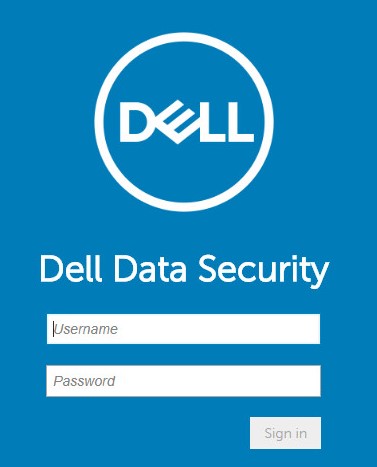
- Udvid Populationer i menuen til venstre, og klik derefter på Slutpunkter.
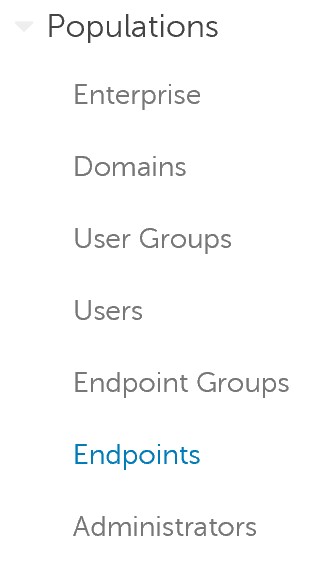
- Klik på det berørte værtsnavn.
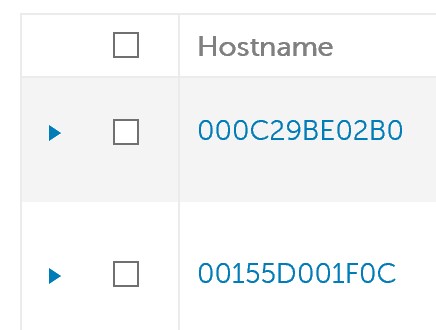
Bemærk: Eksemplerne på værtsnavnet vil være anderledes i dit miljø.
- Under Threat Prevention skal du klikke på Beskyttelsesindstillinger.
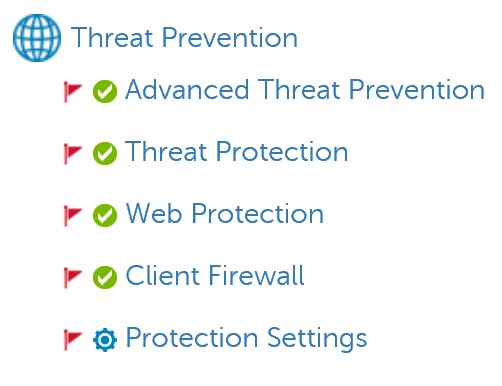
- Kontroller fejlfindingslogføring for Web Protection og fejlfindingslogføring for Client Firewall.

- I øverste højre hjørne skal du klikke på Gem.

- Bekræft ændringen af politikken.
Bemærk:
- Du finder flere oplysninger under Bekræftelse af politikker for Dell Data Security-servere.
- Værtsnavnet modtager den opdaterede politik ved næste check-in.
- Genskab problemet på det berørte værtsnavn (trin 4).
For at kontakte support kan du bruge internationale supporttelefonnumre til Dell Data Security.
Gå til TechDirect for at oprette en anmodning om teknisk support online.
Hvis du vil have yderligere indsigt og ressourcer, skal du tilmelde dig Dell Security Community-forummet.
其他信息
视频
受影响的产品
Dell Endpoint Security Suite Pro, Dell Endpoint Security Suite Enterprise文章属性
文章编号: 000130129
文章类型: Solution
上次修改时间: 03 11月 2023
版本: 10
从其他戴尔用户那里查找问题的答案
支持服务
检查您的设备是否在支持服务涵盖的范围内。